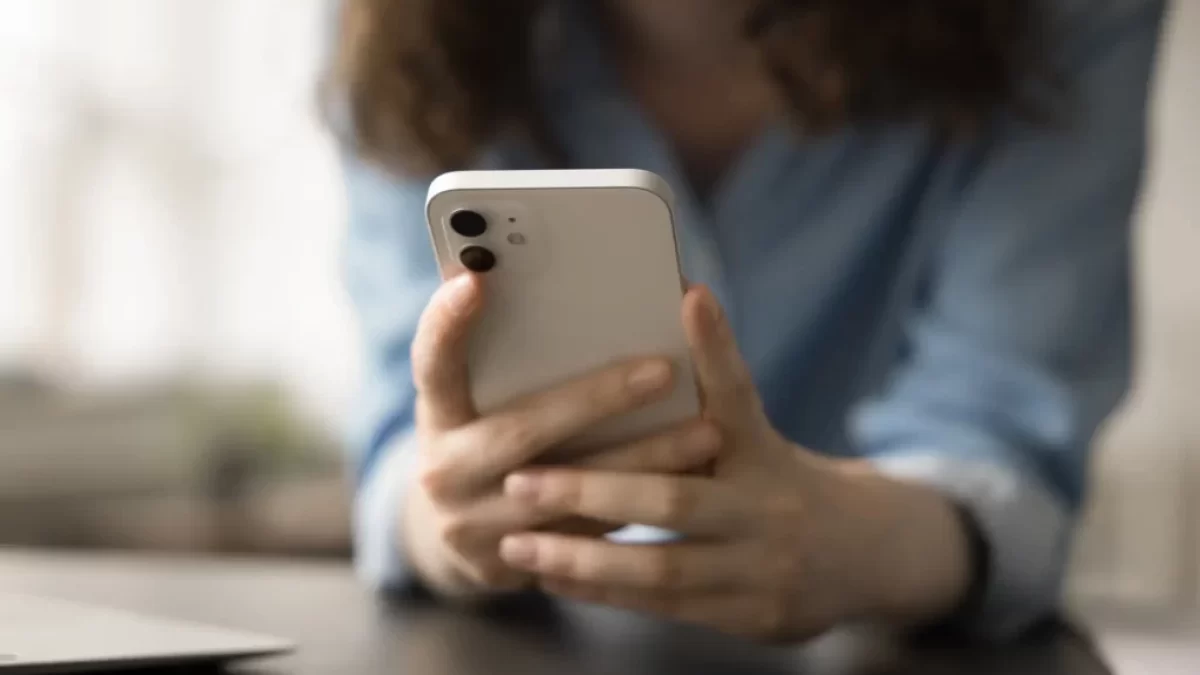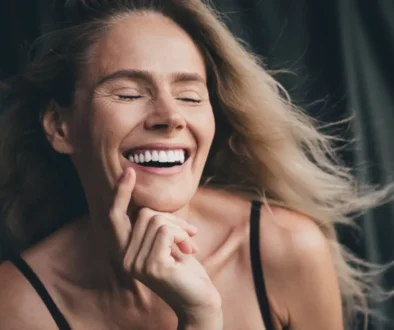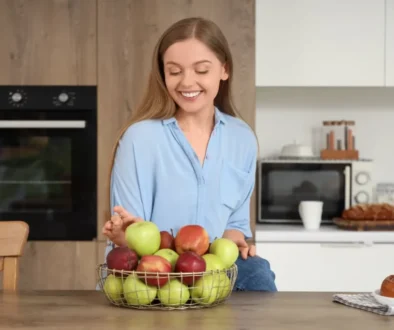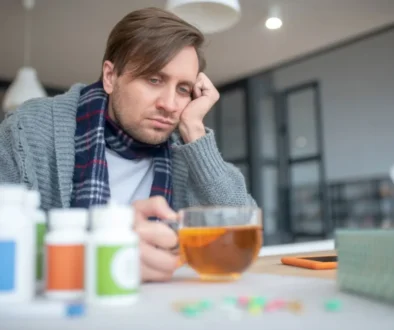Pokud vám na mobilu svítí tato ikona, váš mobil vás špehuje. Naučte se ji vypnout
Mobilní telefon máme u sebe téměř nepřetržitě. Máme v něm uložené nejen osobní vzpomínky a důležité kontakty, ale i pracovní dokumenty, přístupy k bankovnictví nebo třeba zdravotní data. Právě proto výrobci telefonů i samotné operační systémy stále výrazně zpřísňují zabezpečení a začali uživatelům více dávat najevo, když se s telefonem něco děje. Zajímavou funkcí je zelená nebo oranžová tečka v horní části obrazovky.
Pokud jste si už někdy všimli malé barevné tečky v horním rohu displeje svého telefonu, možná vás to trochu znejistělo. Jejím hlavním úkolem je upozornit uživatele na to, že některá z aplikací právě aktivně používá mikrofon nebo kameru telefonu. U zařízení s iOS (tedy iPhonů) je to zavedený standard od verze iOS 14.
Zelená tečka na displeji
Zelená tečka se zobrazí v momentě, kdy některá aplikace využívá kameru nebo současně kameru a mikrofon. Naopak oranžová značí, že běží pouze mikrofon. Podobně funguje systém i u Androidu, tam se zelená nebo oranžová tečka objevuje v pravém horním rohu vždy, když nějaká aplikace přistupuje k mikrofonu nebo fotoaparátu. U některých modelů lze navíc na tečku klepnout a hned se dozvíte, která aplikace konkrétně daný přístup využívá.
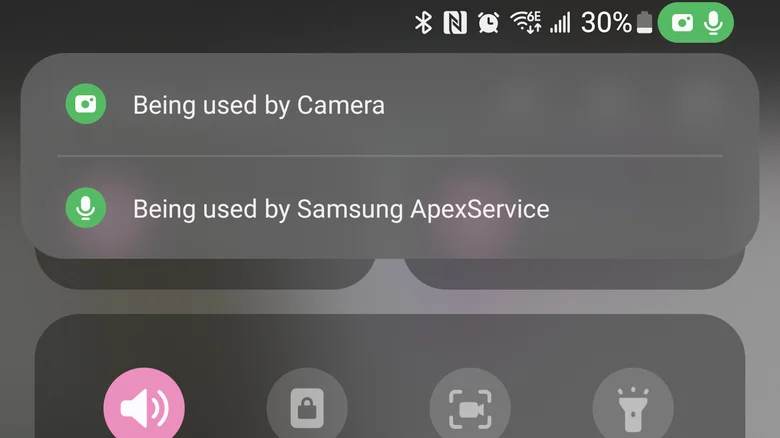
Proč se vůbec tyto indikátory zobrazují
Barevné tečky na displeji rozhodně nejsou chybou nebo náhodnou součástí systému. Právě naopak, jde o důležitý bezpečnostní prvek, který vám dává do ruky větší kontrolu nad tím, co se na vašem zařízení děje. Aplikace totiž často potřebují přístup ke kameře nebo mikrofonu, aby správně fungovaly, například při videohovoru, focení nebo nahrávání hlasových zpráv. S touto informací bychom však měli být vždy obeznámeni. Pokud tedy během běžného používání telefonu uvidíte tečku ve chvíli, kdy s někým telefonujete nebo fotíte, nemusíte mít obavy, vše je v pořádku. Pokud se ovšem objeví ve chvíli, kdy žádnou aplikaci nepoužíváte nebo si nejste vědomi žádné takové činnosti, může to znamenat problém.
Jak ověřit, která aplikace používá mikrofon nebo kameru
Operační systémy iOS i Android nabízejí jednoduchý způsob, jak zjistit, která aplikace využívá citlivé funkce vašeho zařízení. Stačí například na iPhonu stáhnout ovládací centrum z pravého horního rohu a hned uvidíte, která aplikace pracuje s mikrofonem nebo kamerou. Android pak v novějších verzích umožňuje rozkliknout horní lištu a zobrazit nejen aktuální aplikace, ale také historii přístupů za posledních 24 hodin. Snadno tak poznáte, zda aplikace nevyužívala mikrofon nebo kameru i v době, kdy jste ji neotevřeli vy sami.
Rizikové aplikace a podezřelé chování
Ve většině případů není důvod k panice. Riziko však nastává tehdy, když se indikátor objeví bez zjevného důvodu. Pokud nemáte spuštěnou žádnou aplikaci, která by logicky vyžadovala přístup k mikrofonu nebo kameře, můžete mít nainstalovanou podezřelou aplikaci. Typicky jde o programy stažené mimo oficiální obchod, které mohou zneužívat udělená oprávnění a například tajně nahrávat zvuk nebo pořizovat fotografie na pozadí. Zpozornět byste měli i ve chvíli, když se váš telefon rychleji vybíjí, má neobvykle vysokou spotřebu dat nebo se výrazné zahřívá.

Jak upravit oprávnění aplikací a zvýšit bezpečí
Pokud chcete mít jistotu, že vás žádná aplikace tajně nešpehuje, můžete si oprávnění kdykoli upravit. V iPhonu najdete potřebné nastavení v sekci „Soukromí a zabezpečení“, kde lze jednoduše u každé aplikace odebrat nebo omezit přístup ke kameře a mikrofonu. Podobně funguje Android, v části „Soukromí“ nebo „Správce oprávnění“ můžete zkontrolovat, která aplikace má k těmto funkcím přístup a nechtěné povolení okamžitě odebrat. Pokud si všimnete, že některý program má tato práva bez jasného důvodu, doporučuje se aplikaci buď odebrat příslušné oprávnění, nebo ji rovnou odinstalovat. Oranžovou či zelenou tečku však vypnout nelze.